4Easysoft VOB Converter中文版是一款专门用于VOB视频格式转换的工具。4Easysoft VOB Converter最新版可以将视频输出为vob,以便更好的刻录到DVD,或在支持DVD格式的设备上进行播放。4Easysoft VOB Converter中文版内置了丰富的vob视频预设,您可以根据DVD类型/格式进行选择。
-
1.6.3 最新版查看
-
1.0 官方版查看
-
4.1 官方版查看
-
7.0 官方版查看
-
4.5 官方版查看
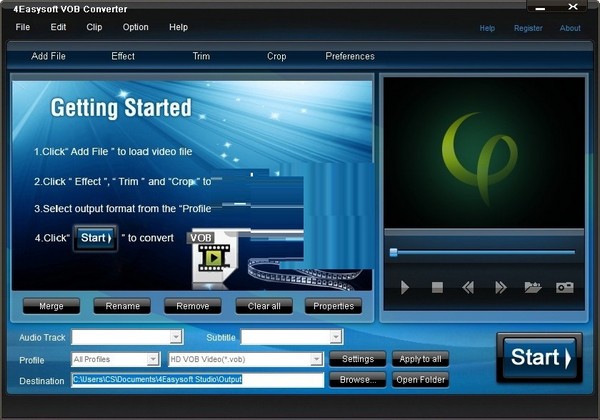
4Easysoft VOB Converter基本简介
4Easysoft VOB Converter是一款VOB视频格式转换器,帮助您将mp4、avi、3gp、3g2、m4v等常见的视频格式转换与输出为vob格式,根据DVD制式或VOB类型提供了多种预设,以获得更好的输出。
4Easysoft VOB Converter软件特色
4Easysoft VOB Converter具备了简单直观的操作界面,可以将各类常见的视频文件转换与输出为vob格式。
通过此软件,可以将视频输出为vob,以便更好的刻录到DVD,或在支持DVD格式的设备上进行播放。
内置了丰富的vob视频预设,您可以根据DVD类型/格式进行选择。
提供视频预览功能,可以在转换前预览源视频文件。
提供截图功能,可以截取视频画面,以用作封面。
支持多种视编辑功能,可以在转换前对视频进行处理。
可以对CPU利用率进行配置,防止程序占用大量系统资源。
4Easysoft VOB Converter功能介绍
1.将视频转换为VOB
这款专业的VOB转换器支持各种输入格式,例如WMV,MP4,MOV,AVI,FLV,3GP,MPG,VOB,MPEG,ASF,MOD,RM,并将视频转换为VOB(SECAM,NTSC,PAL )和MP3,M4A,WAV,AAC,AC3音频格式。
支持输入视频格式:MPG,MPEG,MPEG 2,VOB,DAT,MP4,M4V,TS,RM,RMVB,WMV,ASF,MKV,AVI,3GP,3G2,FLV,SWF,MPV,MOD,TOD,QT, MOV,DV,DIF,MJPG,MJPEG,HD TS,HD MTS,HD M2TS,HD MPG,HD MPEG,HD MP4,HD WMV,QuickTime HD MOV,HD H.264,HD RM
支持输入音频格式:MP3,MP2 ,AAC,AC3,WAV,WMA,M4A,RM,RAM,OGG,AU,AIF,AIFF,APE,FLAC,NUT
支持输出视频格式:超级VCD(NTSC,PAL,SECAM),VCD(NTSC,PAL,SECAM),DVD(NTSC,PAL,SECAM),HD VOB,MPEG-1(.mpg),MPEG-2(.mpg),
多种转换分配允许
一个时间转换后转移到不同类型的格式从源。
2.其他视频编辑功能
设置视频效果和去隔行
4Easysoft VOB Converter可让您设置视频的亮度,对比度,饱和度。选中“逐行扫描”可帮助您将隔行视频转换为逐行视频,此功能可以优化视频效果。
分割片段
通过预设确切的开始和结束时间或仅拖动滑块来分割影片。
合并文件
4Easysoft VOB Converter通过将几个有趣的剪辑合并为一个,使您的娱乐倍增。
裁切视频
使用此VOB Video Converter(如智能剪刀),裁切帧大小以删除不需要的区域。
预览和捕获亮点
您可以同时预览原始视频和即时输出视频以进行操作,并在预览电影时捕获喜欢的图片。它可以自动保存在默认文件夹中。
您可以自定义更多设置
4Easysoft VOB Converter提供了详细的视频和音频设置供您调整,例如设置视频编码器,分辨率,帧速率,视频比特率。您也可以直接输入自己的分辨率,例如“ XXX * XXX”;设置音频编码器,采样率,通道,音频比特率。您还可以将所有输出设置保存为首选项,并自动保存在用户定义的列中。
支持水印功能
此功能允许您以文本或图像形式在视频上加水印。
选择字幕和音轨
根据新添加的功能,您可以选择字幕和音轨。
3.更轻松的操作和更好的质量
4Easysoft VOB Converter集成了许多专业代码,因此所有转换都以惊人的速度提供一流的质量。通过直观设计的用户界面,您只需单击几下即可完成转换。以上所有功能使4Easysoft VOB Converter成为当前最好的VOB Converter。
4Easysoft VOB Converter使用方法
1、打开软件,进入软件主界面
2、点击Add File,在本地选择一个视频文件,然后点击打开
3、内置播放器,可对添加的视频文件进行播放
4、视频编辑,可为视频文件添加特效,还可对其进行修剪或裁剪
5、选项,选择相应的选项,并可对其进行设置
6、点击下拉按钮,划出下拉选项,选择输出格式
7、打开设置界面,可对视频相关参数进行设置,根据需要进行选择
8、设置输出目录,点击Browse按钮,浏览文件夹,选择一个文件夹进行设置
9、完成相关设置后,点击Start,即可快速进行转换
10、弹出信息提示框,显示转换完成,点击确定即可
11、可在设置的输出目录中查看转换后的文件
4Easysoft VOB Converter安装步骤
1.在pc下载网下载4Easysoft VOB Converter最新版软件包
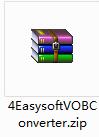
2.解压4Easysoft VOB Converter软件,运行文件
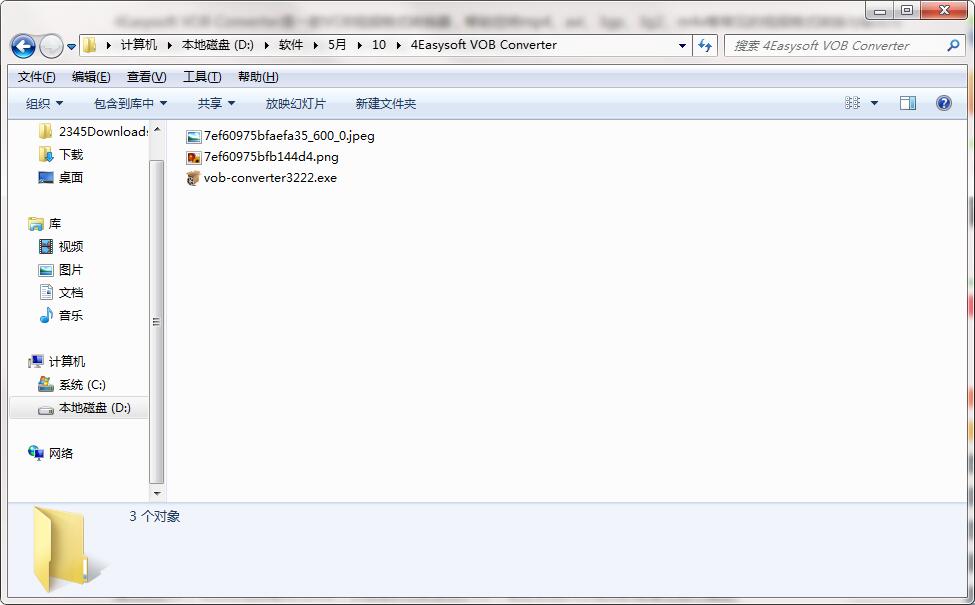
3.双击打开,进入4Easysoft VOB Converter软件界面,点击下一步
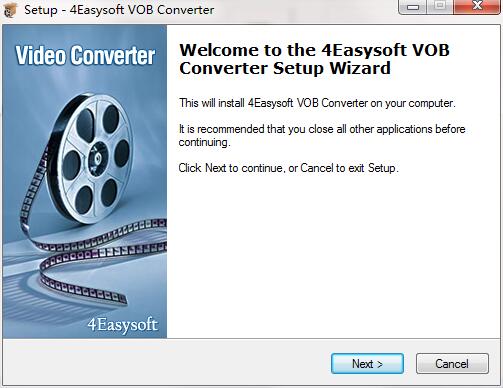
4.请仔细阅读下面的安装许可协议,是否接受上述许可证协议的所有条款,点击我同意,点击下一步
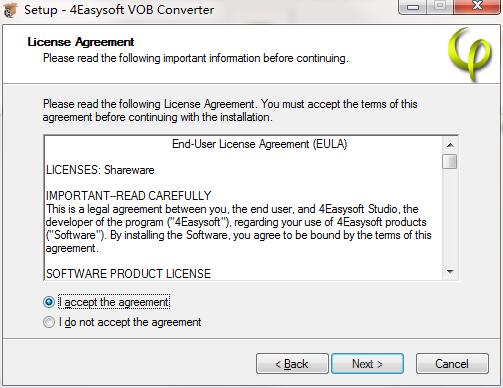
5.选择目的地位置,软件将被安装到以下列出的文件夹中,要选择不同位置,建入新的路径,点击下一步
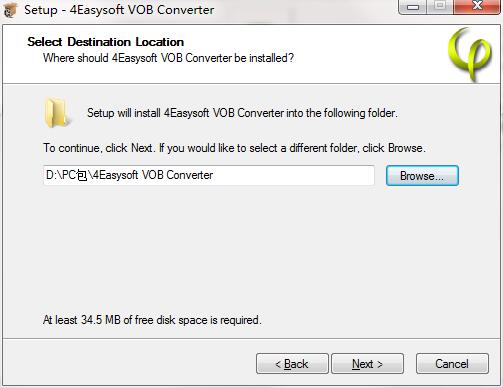
6.创建快捷方式文件夹,快捷方式图标将在下面指出的文件夹中创建。点击下一步
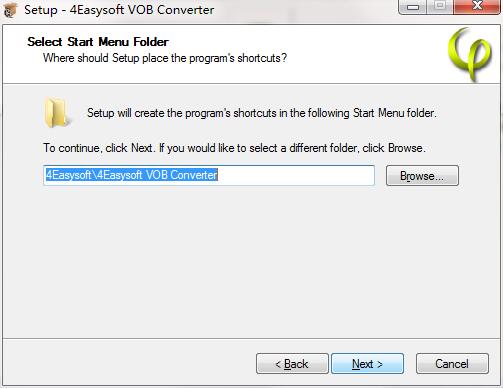
7.安装程序现在准备开始安装软件到您的电脑上,单击安装继续此安装程序
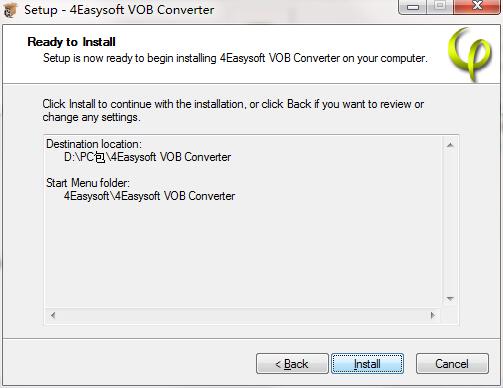
8.点击完成,4Easysoft VOB Converter软件安装成功
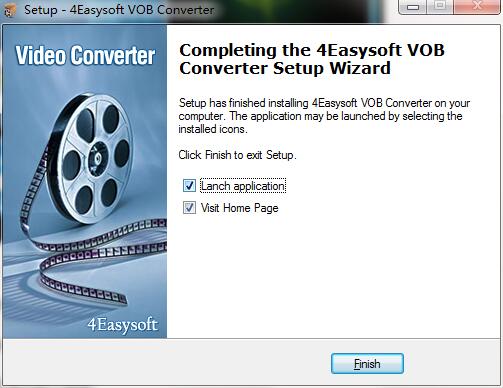
4Easysoft VOB Converter更新日志:
1.修复部分bug
2.优化了部分功能




 Flash中心
Flash中心
 鲁大师
鲁大师
 抖音电脑版
抖音电脑版
 QQ浏览器
QQ浏览器
 百度一下
百度一下
 photoshop cs6
photoshop cs6
 驱动精灵
驱动精灵
 360浏览器
360浏览器
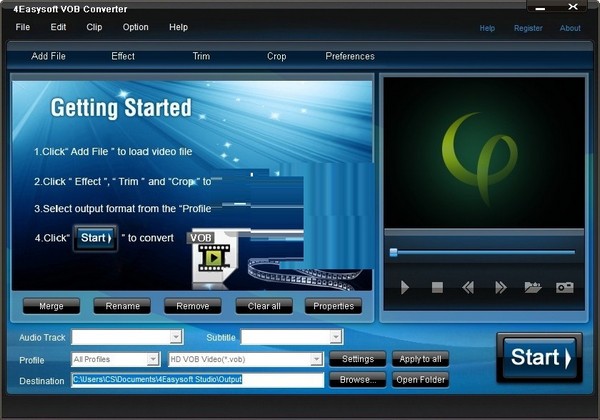
 金舟多聊
金舟多聊
 Google Chrome
Google Chrome
 风喵加速器
风喵加速器
 铃声多多
铃声多多
 网易UU网游加速器
网易UU网游加速器
 雷神加速器
雷神加速器
 爱奇艺影音
爱奇艺影音
 360免费wifi
360免费wifi
 360安全浏览器
360安全浏览器
 百度云盘
百度云盘
 Xmanager
Xmanager
 2345加速浏览器
2345加速浏览器
 极速浏览器
极速浏览器
 FinePrint(虚拟打印机)
FinePrint(虚拟打印机)
 360浏览器
360浏览器
 XShell2021
XShell2021
 360安全卫士国际版
360安全卫士国际版
 迅雷精简版
迅雷精简版





























